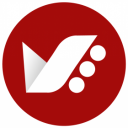آموزش بخش 15 تری دی مکس
این متن مرتبط به فیلم شماره 0015 تری دی مکس می باشد
فرمانهایی همانند undo و redo داخل منوی edit موجود هستند که توسط گزینه undo (ctrl + z )اعملیات انجام شده در داخل نما لغو و با استفاده کردن از گزینه redo (ctrl + y ) اعملیات لغو شده بازخوانی می شوند.
ما این گزینه ها را در منوی main tool bar نیز در اختیار داریم و فرق آن با undo و redo در منوی edit این می باشد که با رایت کلید کردن روی این گزینه می توانیم گذشته ای از تمام اعمال انجام شده را مشاهده کنیم و بر اساس این گذشته عملundo یا redo برای ما صورت می گیرد.
بعضی از اعمال قابل undo کردن نیستند مثل : collapse , reset transform نمودن یک شی توسط منویutility و یا اینکه فایل جاری را روی فایل دیگر ذخیره کنیم که در این شرایط گزینه undo عمل نخواهد کرد.
برای اینکه قادر باشیم از فایلهای موجود back up تهیه کنیم, تا از آنها مجددا استفاده نماییم, در این مواقع ,از گزینه Hold استفاده می کنیم.
به کمک hold ,یک فایل را در داخل فلدر auto back up ذخیره میکنیم که این فایلها با پسوند mx ذخیره میشوند و همچنین قادر خواهیم بود که ,مسیر auto back up را از طریق configure use paths تغییر بدهیم.
وقتی فایلی را Hold می کنیم ,این امکان در اختیار ما قرار می گیرد که از طریق گزینه fetch فایل را مجدد باز خوانی کنیم.
با فعال نمودن گزینه fetch تمام اعمال انجام شد توسط undo , redo
موجود در نرم افزار پاک می شود و ما خاصیت undo , redo را در صحنه مورد نظر نخواهیم داشت و با فعال نمودن گزینه fetch ,فایل hold شده به نام hold .max , fetch باز خوانی خواهد شد.
با انتخاب گزینه delete ,اشیای انتخابی حذف خواهند شد که این گزینه مساوی کلید delete از روی key board می باشد.
با کمک گرفتن از گزینه Group این توانایی برای ما حاصل می شود که ,دسته ای از اشیای مورد نظر را ,برای انجام اعمالی خاص مثل : حرکت دادن همه اشیا , یا به دسته ای خاص از اشیا modifier خاصی را اختصاص دهیم یا انیمیت بر روی دسته از اشیا ایجاد کنیم , در این چنین مواردی از گزینه group استفاده می کنیم.
با ایجاد کردن یک گروه , این امکان موجود می باشد که نامی را برای گروه, انتخاب نمایم ,
وقتی ما یک شی از گروه را انتخاب می کنیم ,تمام گروه با هم انتخاب می شوند و قادر هستیم اعمال مد نظرمان را انجام دهیم.
چنانچه گروهی را ایجاد کنیم , این گروه local coordinate یا محور مختصات شخصی و همین طور Pivot point خاصی را دارا می باشد که pivot گروه در مرکز آن قرار دارد و همچنین هر کدام از اشیا هم, به طور فردی pivot مخصوص به خودشان را دارا می باشند که در داخل نرم افزار خود گروه به عنوان یک شی شناسایی می شود.
زمانیکه از منوی گروه ,گروه را open می کنیم ,یک کادر صورتی رنگی که اشیا در آن احاطه شده اند ,پدیدار می شود, که آن را ما با نام شی گروه می شناسیم.
و با گرفتن کلید H از روی key board به طور مثال:
با ایجاد نمودن سه شی در داخل محیط و وقتی فرمان گروه را فعال می کنیم ,در بالای کادر select object گزینه گروه موجود می باشد که عنوان object گروه را بر عهده دارد.
یعنی وقتی ما object گروه را حرکت می دهیم همه اشیا باهم حرکت میکنند ولی اگر شی را در داخل گروه به صورت شخصی انتخاب کنیم, شی مورد نظر به صورت شخصی حرکت خواهد کرد.
با فعال نمودن فرمان ungroup گروه مورد نظر از بین خواهد رفت و اشیا به صورت شخصی و فردی مجددا در اختیار ما قرار می گیرند.
با استفاده کردن از فرمان open می توانیم گروه را باز کنیم و اعمال مورد نظر را روی شی مربوطه به صورت شخصی انجام دهیم و بعد از انجام اعمال edit ,دوباره گروه را ببندیم.
چنانچه گروهی را در دسترس داشته باشیم و در صورت نیاز انیمیشنی را ایجاد کردیم, وقتی گروه را ungroup می کنیم, کلید انیمیت ما نیز از بین خواهند رفت, بدین دلیل این اتفاق صورت میپذیرد که , Object گروه از بین می رود و وقتی شی از بین برود ,کلیدهای انیمیشن آن نیز از بین خواهد رفت.
پس با فعال کردن کردن گزینه ungroup کلید های انیمیت ما از بین میرود.
گزینه Close برای بستن گروه مورد نظر به کار می رود.
در داخل نرم افزار از این امکان برخورداریم که چند level گروهی را در اختیار داشته باشیم.به طور مثال: در زمانی که 3 گروه مختلف را ایجاد می کنیم ,در حالتی که این 3 گروه در داخل یکدیگر قرار داشتند, با فعال نمودن گزینه open ,گروه ,مرحله به مرحله برای ما باز می شود , که برای هر مرحله به صورت جداگانه ,حتما باید از این گزینه استفاده نماییم و مجددا فرمان open را فعال کنیم.
موقع, بستن گروه, نیز بازهم مرحله به مرحله close می کند و می توانیم با کلیک کردن روی هر کدام از گروهها ,گروه مورد نظر را انتخاب و آن را ببندیم .
مثلا:
با ایجاد کردن یک گروه و دادن یک modifier مثل bend این modifier روی تمام گروه تاثیر خواهد گذاشت و وقتی گروه راopen می کنیم,modifier bend به تمام اشیا به صورت شخصی اختصاص داده می شود و این modifier ها به صورت Instance می باشند ,یعنی از همدیگر تاثیر می پذیرند.
برای اضافه کردن یک شی ,به گروه انتخابی ,گزینه attachمورد استفاده قرار می گیرد و با انتخاب نمودن شی مورد نظر ,چنانچه گزینه attach را فعال نماییم, با کلیک کردن روی گروه مورد نظر ,می توانیم شی مربوطه را به گروه اضافه کنیم.
چنانچه بخواهیم شی را از گروه کسر کنیم از گزینه Detachاستفاده می کنیم ,ولی حتما قبل از فعال نمودن گزینه detach , اول گروه را Open کنیم تا گزینه detach فعال گردد.
با فرمان explode می توانیم تمام گروههایی که به صورت ,مرحله به مرحله یا به صورت سلسله روابط تشکلیل شده اند و دارای زیر شاخه می باشند را از بین ببریم.
با استفاده نمودن از این گزینه تمام گروهها متلاشی می شوند و دیگر نیاز به فعال نمودن گزینه ungroup نمی باشد.
گزینه های explode , ungroup ,برای از بین بردن کلید انیمیت در داخل صحنه موثر می باشند, اگر احیانا کلید انیمیتی در داخل محیط مو جود باشد ,با انجام این اعمال از بین خواهد رفت .
این متن ادامه دارد…
تالیف و کوتاه شده از آموزش های ویدئویی تری دی مکس استاد ارجمند مهدی بندری
مرتبط : طراحی دکوراسیون با تری دی مکس